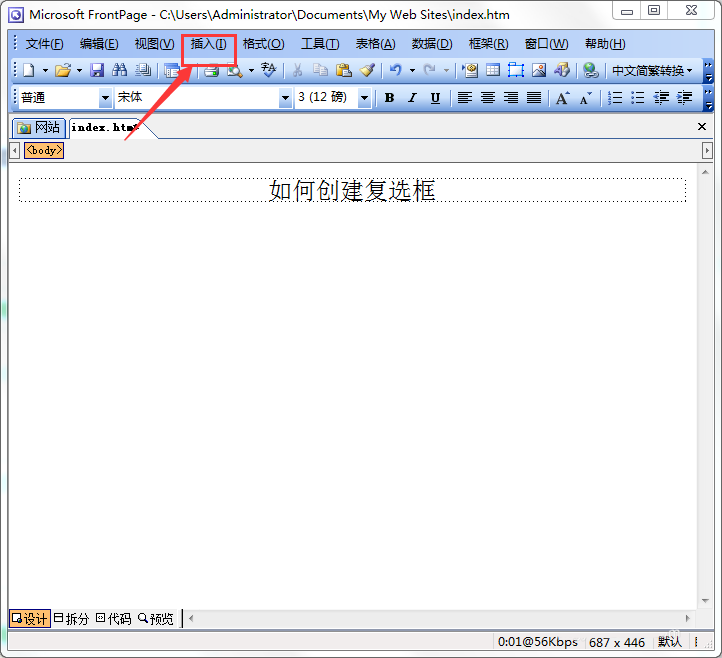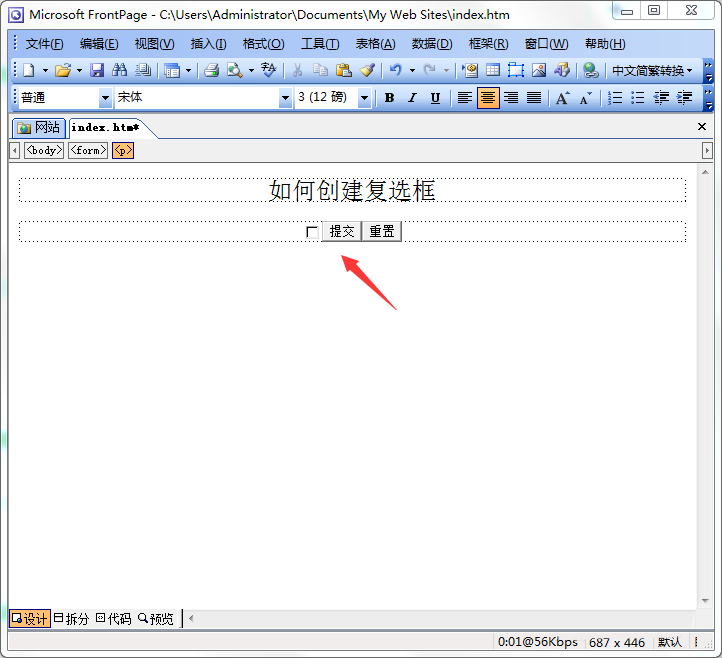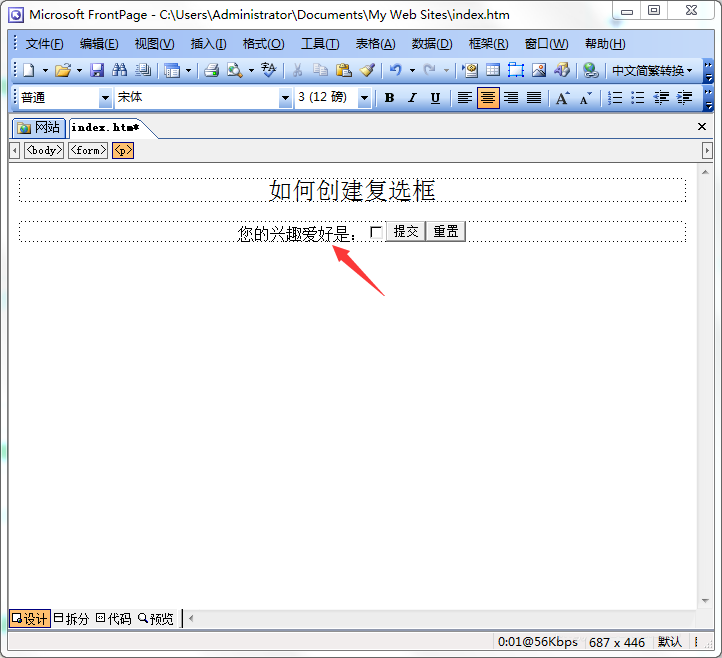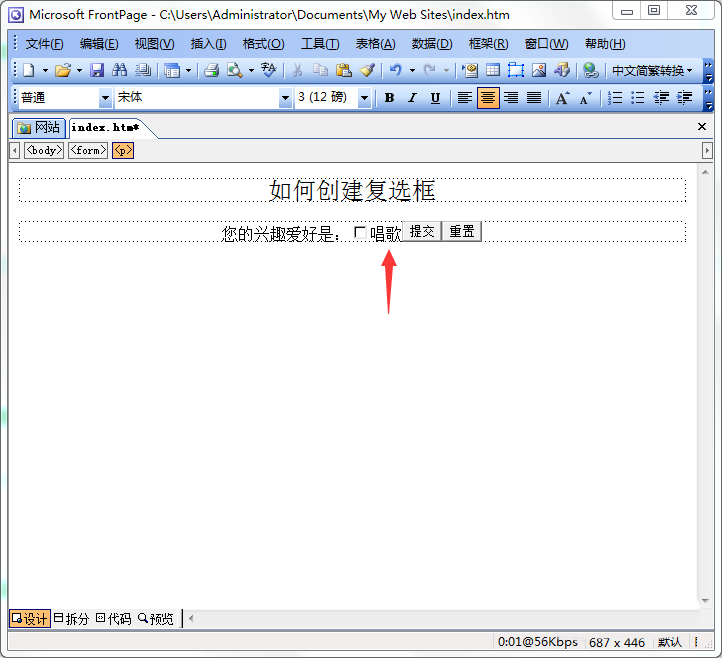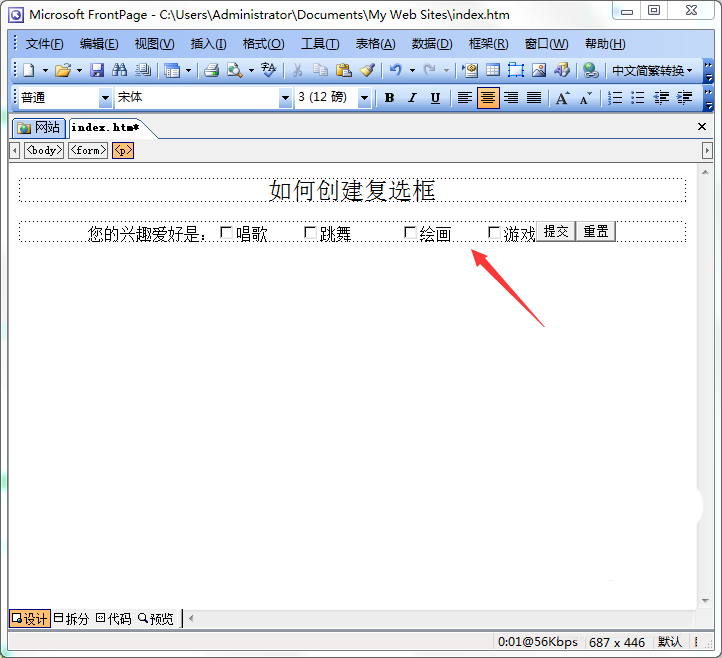复选框通常成组出现,浏览者可以同时选择其中的几个。同组的复选框可共用一个组名,在提交表单时,所有选中的复选框的取值将和组名一起被送到WEB服务器上,该怎么使用FrontPage中的复选框功能呢?下面我们就来看看详细的教程。
FrontPage怎么使用复选框? FrontPage复选框的用法
1、将光标定位在要放置复选框的位置,打开“插入”菜单。
2、在弹出的下拉菜单中选择“表单”命令,再从弹出的子菜单中选择“复选框”命令。
3、这样就在光标定位处插入了一个复选框。
4、在复选框前面输入一段文字说明信息。
5、把光标定位在复选框后面,为复选框添加一个说明文本。
6、采用同样的方法,在网页中添加更多的复选框,并为每一个复选框添加一个说明文本。
栏 目:Frontpage教程
下一篇:FrontPage怎么添加选项按钮? FrontPage选项按钮添加方法
本文标题:FrontPage怎么使用复选框? FrontPage复选框的用法
本文地址:https://www.fushidao.cc/wangyezhizuo/364.html
您可能感兴趣的文章
- 05-10FrontPage网页中怎么插入视频? FrontPage视频插入技巧
- 05-10FrontPage怎么自定义设置CSS外部样式表?
- 05-10FrontPage怎么添加选项按钮? FrontPage选项按钮添加方法
- 05-10FrontPage怎么使用复选框? FrontPage复选框的用法
- 05-10FrontPage怎么创建留言簿网页?
- 05-10FrontPage超链接默认颜色怎么修改?
- 05-10详解基于浏览器同源策略的几种跨域方式
- 05-10用frontpage制作简单的网页示例(比较适合新手朋友)
- 05-10Frontpage 三种回车键
- 05-10Frontpage制作网页初学问题解答


阅读排行
推荐教程
- 05-10设计网页FrontPage2000的一些基础问答
- 05-10FrontPage怎么制作作网页下拉菜单?
- 05-10制作网页使用FrontPage
- 05-10Frontpage教程:在表格中布局图片
- 05-10FrontPage怎么创建留言簿网页?
- 05-10FrontPage超链接默认颜色怎么修改?
- 05-10FrontPage框架怎么拆分与合并?
- 05-10用frontpage制作简单的网页示例(比较适合新手朋友)
- 05-10Frontpage教程:制作网页中的书签
- 05-10FrontPage怎么使用复选框? FrontPage复选框的用法